- מְחַבֵּר Jason Gerald [email protected].
- Public 2023-12-16 11:12.
- שונה לאחרונה 2025-01-23 12:18.
Gumtree הוא אתר פרסום בחינם הזמין למשתמשים המתגוררים בבריטניה (www.gumtree.com.uk) ובאוסטרליה (www.gumtree.com.au). כדי להציב מודעה ב- Gumtree, עליך להיות משתמש, לבחור מיקום ולהעלות את המודעה באמצעות טופס מודעת Gumtree. עקוב אחר המדריך שלהלן כדי ליצור מודעה רשמית ב- Gumtree. מדריך זה מיועד לאתר Gumtree באנגלית.
שלב
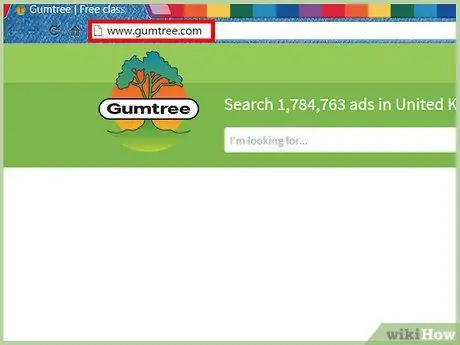
שלב 1. בקר בכתובת https://www.gumtree.com/ בכדי להיכנס לאתר הרשמי של Gumtree
אם אתה עדיין לא רשום, יהיה עליך ליצור חשבון Gumtree כדי להציג מודעות. כלול גם את המיקום שלך.
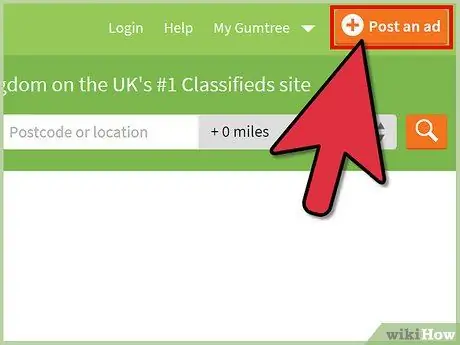
שלב 2. לחץ על הלחצן הכתוב "פרסם מודעה" הממוקם בפינה השמאלית העליונה של המסך
אם אינך מחובר לחשבונך, תנותב לדף הכניסה או תיצור חשבון. יצירת חשבון Gumtree היא די פשוטה וללא תשלום.
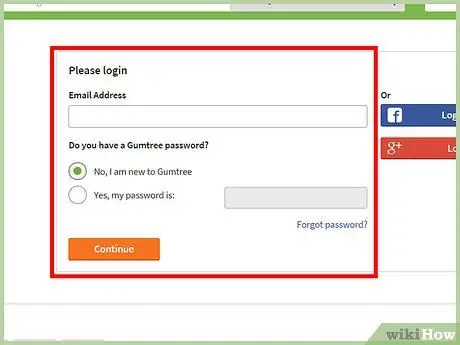
שלב 3. הזן את כתובת הדוא"ל והסיסמה שלך, ולאחר מכן לחץ על "המשך
”
לחץ על "לא, אני חדש ב- Gumtree" אם לא נרשמת לחשבון Gumtree. בצע את ההוראות המופיעות על המסך כדי ליצור חשבון
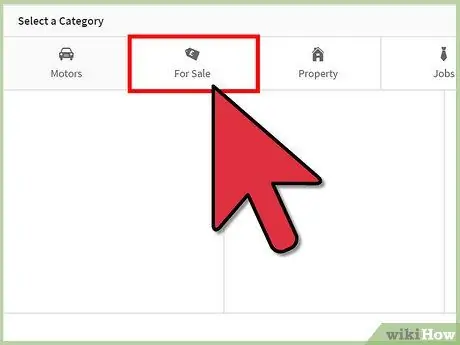
שלב 4. בחר את קטגוריית המודעות שלך
לדוגמה, אם ברצונך למכור פריטים מסוימים, לחץ על "למכירה".
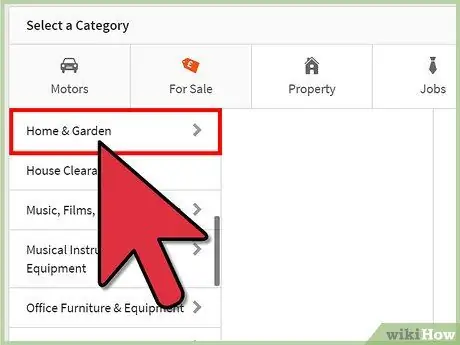
שלב 5. לחץ על קטגוריית המשנה המתאימה למודעה שלך בצד שמאל של המסך
לדוגמה, אם אתה מוכר ציוד גינון, לחץ על "בית וגן".
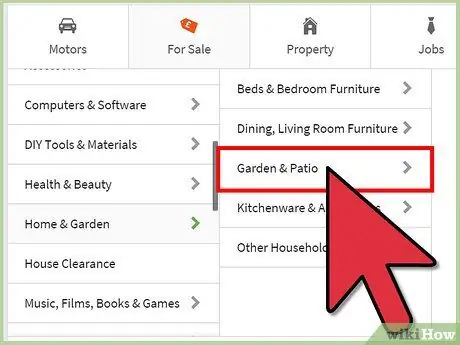
שלב 6. בחר את קטגוריית המשנה המתאימה למודעה שלך כאשר Gumtree מציג קטגוריה ספציפית יותר
לדוגמה, אם תלחץ על "בית וגן" כדי למכור ציוד גינון, תתבקש לבחור קטגוריה ספציפית יותר, כגון "ריהוט גן ומרפסת".
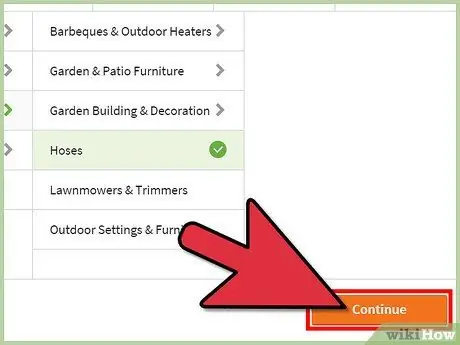
שלב 7. לחץ על "המשך" בסיום בחירת הקטגוריה למודעה שלך
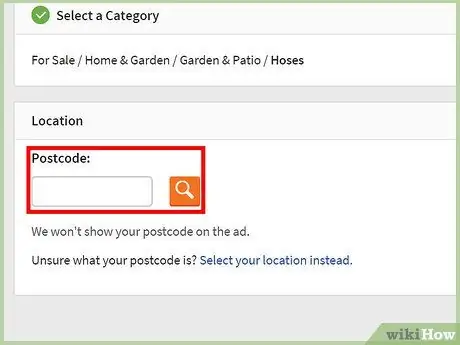
שלב 8. בדוק את פרטי קטגוריית המודעות ולאחר מכן הזן את המיקוד בעמודה המופיעה
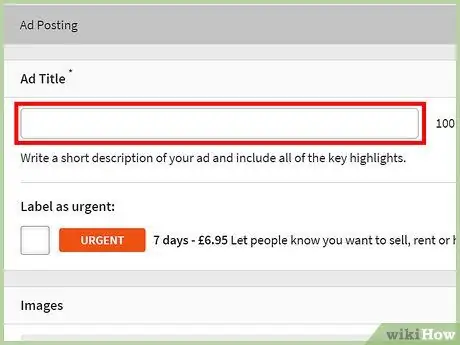
שלב 9. הזן את כותרת המודעה באמצעות כ -100 תווים בעמודה "כותרת מודעה"
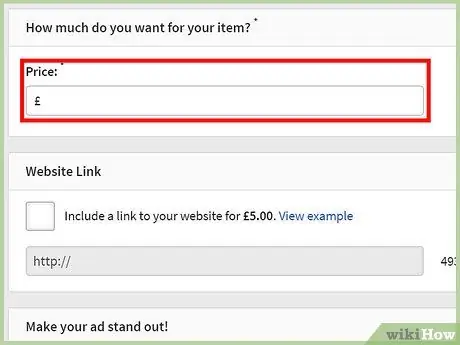
שלב 10. הזן את מחיר הפריט שאתה מוכר
עמודת המחיר עשויה שלא להופיע בחלק מהמודעות והקטגוריות שבחרת. לדוגמה, אינך צריך לשים מחיר על מודעה שנוצרה כדי למכור דברים בחינם בקטגוריית "חינם"
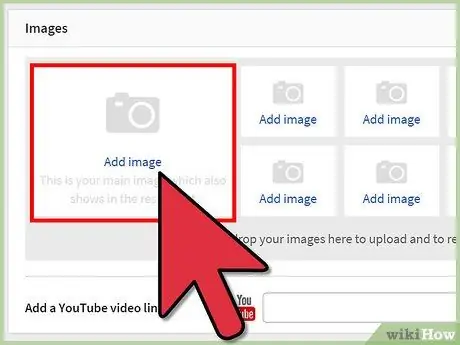
שלב 11. לחץ על "הוסף תמונה" כדי להעלות תמונה ולצרף אותה למודעה שלך
תמונות יכולות לעזור לפתות את הקונים לבקר במודעה שלך.
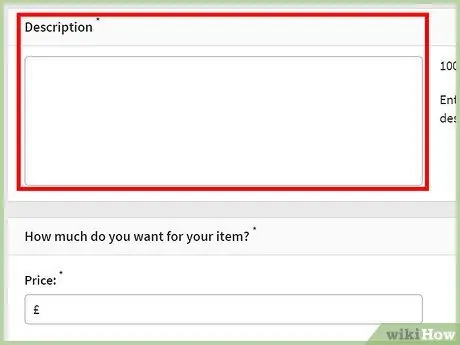
שלב 12. הזן תיאור של המודעה שלך בשדה "תיאור"
התיאור צריך לכלול את כל המידע החשוב על המודעה שלך. לדוגמה, אם אתה עומד למכור מכשיר, השתמש בשדה התיאור כדי לכלול מידע כגון הצורה, המצב, המותג, הדגם, התכונות והצבע של המכשיר.
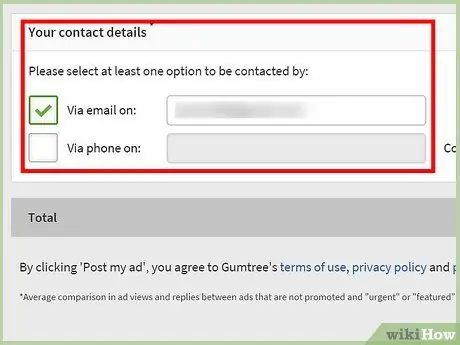
שלב 13. הזן את אנשי הקשר שלך בשדות המסופקים
אתה יכול לבחור ליצור איתך קשר באמצעות דוא ל או טלפון נייד, בהתאם להעדפתך.
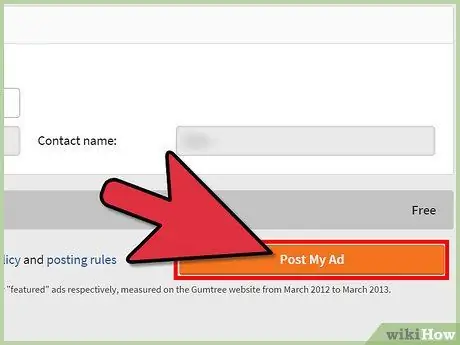
שלב 14. לחץ על "פרסם את המודעה שלי
” המודעה שלך תופיע ב- Gumtree.






